文章目录
- 1、Pandas的数据结构分析
- 1.1 Series
- (1)用列表创建
- (2)用字典创建
- 1.2 DataFrame
- 2、Pandas索引操作及高级索引
- 2.1索引对象
- 2.2 重置索引
- 2.3索引操作
- (1)Series的索引操作
- (2)DataFrame的索引操作
- 3、算数运算与数据对齐
- 4、数据排序
- 4.1 按索引排序
- 4.2按值排序
- 5.统计计算与描述
- 5.1常用的统计计算
- 5.2统计描述
- 6.层次化索引
- 6.2 层次化索引操作
- (1)选取子集操作
- (2)交换分层顺序
- (3)排序分层
- 7. 读写文件操作
- (1)写入csv
- (2)读csv
- (3)写Excel
- (4)读取Excel
- (5)读取HTML表格
- (6)读写数据库
1、Pandas的数据结构分析
两种主要的数据结构:
- Series,一维数据结构
- DAtaFrame是二维的、表格型的数据结构
1.1 Series
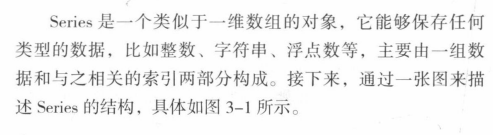
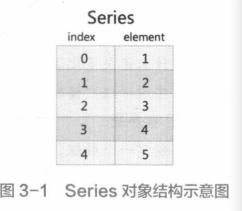
索引位于左边,数据位于右边
创建Series类对象:

(1)用列表创建

(2)用字典创建
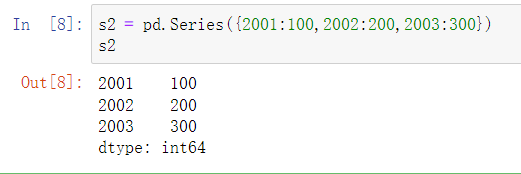
Series对象提供了两个属性index和values进行操作数据
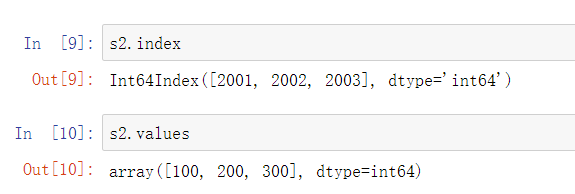
也可以通过直接索引获取数据
例如:

下面这个是列表创建的Series,可以这样用,字典好像不可以,会报错
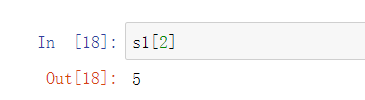
1.2 DataFrame

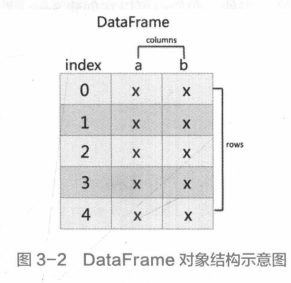
行索引位于最左边一列,列索引位于最上面一行,数据可以有多列
DataFrame的索引也可以自动创建



指定列索引,DataFrame的列会按照指定索引的顺序进行排列
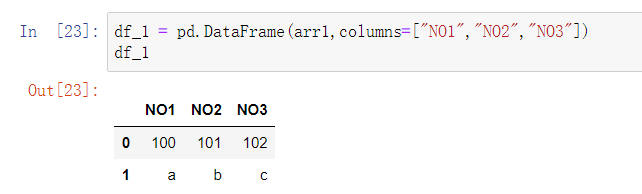
再指定行索引
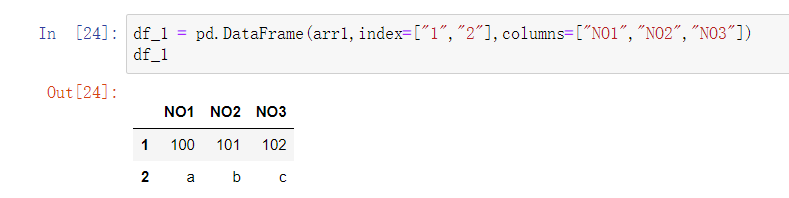
可以使用列索引的方式获取每列数据
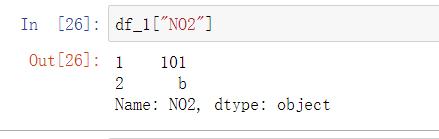
查看返回结果的类型:
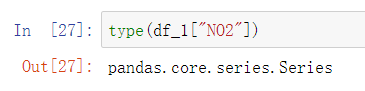
上面那个方式输出了列索引和数据类型,可以采用访问属性的方式,获取属性为NO2的一列数据:

注意:推荐使用列索引的方式获取数据!!,因为有的列索引名称可能带有一些特殊字符,采用“点字符”进行访问不合适
增加数据:给列索引或者列名称赋值实现
新增列的长度必须与其他列的长度保持一致:

删除数据:
del语句

2、Pandas索引操作及高级索引
2.1索引对象

插个题:
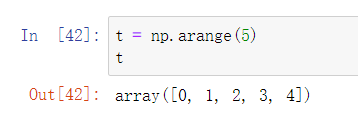





2.2 重置索引




索引没有的地方用NaN代替,还可以使用fill_value参数指定缺失值。

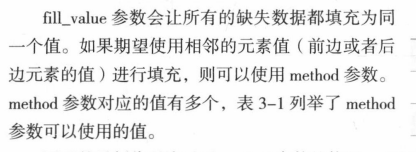
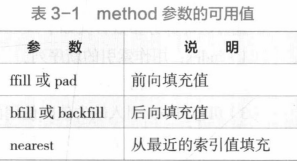
例子:


2.3索引操作
Series类对象属于一维结构,它只有行索引,而DataFrame类对象属于二维结构,它同时拥有行索引和列索引。由于它们的结构有所不同,所以它们的索引操作也会有所不同。
(1)Series的索引操作
Series有关索引的用法类似于NumPy数组的索引,只不过Series 的索引值不只是整数。如果我们希望获取某个数据,既可以通过索引的位置来获取,也可以使用索引名称来获取。

切片操作:
(位置索引:包含起始位置,不包含结束位置)
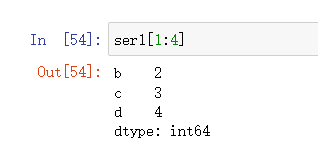
(索引名称:起始位置和结束位置都包括)
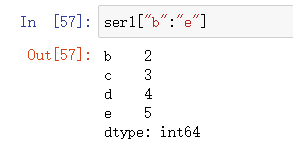
还可以通过不连续索引获取不连续数据:

(布尔索引也可以用于Pandas)

(2)DataFrame的索引操作
DataFrame结构既包含行索引,也包含列索引。其中,行索引是通过index属性进行获取的,列索引是通过columns属性进行获取的。

DataFrame中每一列的数据都是一个Series对象

不连续索引(是双括号!!!)获取数据:



3、算数运算与数据对齐


如果希望不使用NAN填充缺失数据,则可以在调用add方法时提供fill_value参数的值,fill_value将会使用对象中存在的数据进行补充,具体示例代码如下。

4、数据排序
4.1 按索引排序

Series的索引排序:

DataFrame的索引排序:


4.2按值排序
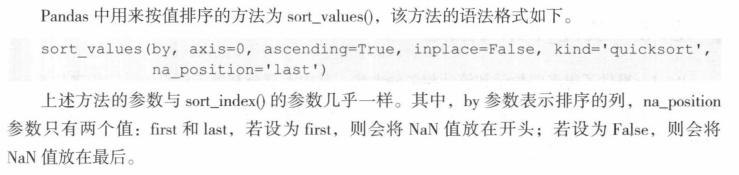
Series的按值排序:


DataFrame()的按值排序:


5.统计计算与描述
5.1常用的统计计算



5.2统计描述

6.层次化索引



(创建两层索引的对象):


(1)通过from_tuples()方法创建Multilndex对象
from_tuples()方法可以将包含若干个元组的列表转换为Multilndex对象,其中元组的第一个元素作为外层索引,元组的第二个元素作为内层索引。


(2)通过from_arrays()方法创建Multilndex对象
from_arrays()方法是将数组列表转换为Multilndex对象,其中嵌套的第一个列表将作为外层索引,嵌套的第二个列表将作为内层索引。


(2)通过from_product()方法创建Multilndex对象

6.2 层次化索引操作
(1)选取子集操作

(2)交换分层顺序
swaplevel()方法

(3)排序分层



模块参数更新了:需要用sort_values()

7. 读写文件操作
因为没有文件,也不想写文件就直接看书上的了。
(1)写入csv


(2)读csv



(3)写Excel


(4)读取Excel


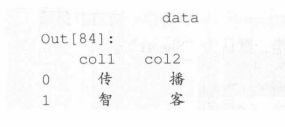
(5)读取HTML表格

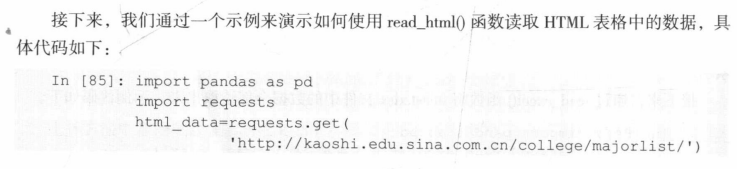

(6)读写数据库


1、使用read_sql函数读取数据



2、使用to_sql方法将数据写入数据库



最后
以上就是合适电源最近收集整理的关于数据分析工具Pandas1、Pandas的数据结构分析2、Pandas索引操作及高级索引3、算数运算与数据对齐4、数据排序5.统计计算与描述6.层次化索引7. 读写文件操作的全部内容,更多相关数据分析工具Pandas1、Pandas的数据结构分析2、Pandas索引操作及高级索引3、算数运算与数据对齐4、数据排序5.统计计算与描述6.层次化索引7.内容请搜索靠谱客的其他文章。








发表评论 取消回复